解决打印机提示错误的方法(如何维修常见的打印机错误问题)
- 电脑知识
- 2024-07-05
- 72
打印机是我们日常办公和生活中必不可少的设备之一,但有时候在使用过程中会遇到各种错误提示。本文将为您介绍一些常见的打印机错误以及解决方法,帮助您轻松解决打印机问题。
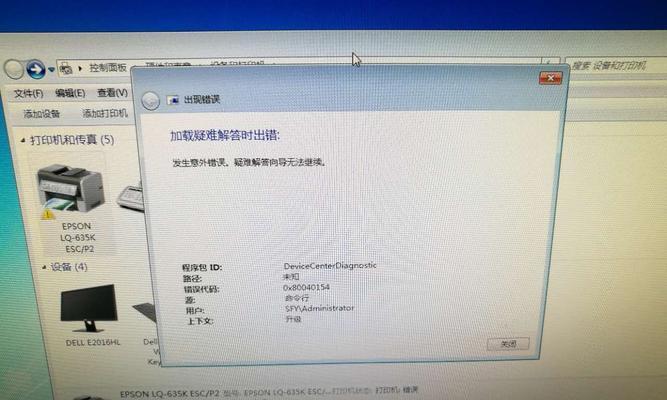
1.打印机无法正常启动
-检查电源线是否连接稳固

-确认电源插座是否正常工作
-重启电脑和打印机
2.打印机无法识别墨盒或墨水不足

-拿出墨盒,清洁墨盒上的金属接点
-更换新的墨盒
-重新安装墨盒并进行打印测试
3.打印机纸张卡住或多张纸同时进纸
-打开打印机前盖,检查纸张是否卡住
-使用手动进纸按钮将纸张轻轻拉出
-确保纸张堆叠整齐,不要超过指示线
4.打印质量差或出现模糊字迹
-清洁打印头和喷墨口
-调整打印机的打印质量设置
-使用高质量的打印纸
5.打印速度缓慢
-确保打印机连接的电脑或网络速度正常
-调整打印机设置中的打印质量和纸张类型
-更新打印机驱动程序或固件
6.打印机无法与电脑连接
-检查打印机连接线是否插好
-确保电脑上的打印机驱动程序已正确安装
-重启电脑和打印机
7.打印机提示缺少字体或无法打印特定文件
-下载并安装所需的字体文件
-将文件转换为更常用的格式再进行打印
-更新打印机驱动程序或固件
8.打印机出现杂音或异常声音
-检查打印机内部是否有异物或纸屑
-润滑打印机运动部件
-如果问题仍然存在,联系专业维修人员进行检修
9.打印机显示错误代码
-参考打印机用户手册查找对应的错误代码含义
-根据错误代码的指引进行相应的处理
-如果问题无法解决,联系厂家或专业维修人员
10.打印机无法自动双面打印
-确保打印机支持自动双面打印功能
-在打印设置中选择双面打印选项
-检查打印机驱动程序是否需要更新
11.打印机提示墨盒已过期
-忽略该提示,继续使用墨盒
-参考墨盒的使用说明书了解墨盒是否真的已过期
-如果墨盒确实已过期,购买并更换新的墨盒
12.打印机无法正常关机
-确保打印机的操作面板上没有进行任何操作
-关闭所有正在进行的打印任务后再尝试关闭打印机
-如果问题仍然存在,断开打印机的电源线
13.打印机显示内存不足
-增加打印机的内存容量
-缩小待打印文件的大小
-选择较低分辨率的打印质量设置
14.打印机无法自动检测纸张尺寸
-检查纸张托盘是否正确放置纸张
-在打印设置中手动选择纸张尺寸
-确保打印机驱动程序已正确安装
15.打印机无法识别外部设备
-检查设备连接线是否插好
-确保设备驱动程序已正确安装
-尝试连接到其他可用的USB接口
通过本文介绍的解决方法,您可以更好地应对打印机常见错误问题。请根据具体情况选择合适的方法进行修复,如果问题仍无法解决,建议联系专业维修人员或厂家技术支持寻求帮助。保持打印机的正常运行状态将为您的办公和生活带来更多便利。
版权声明:本文内容由互联网用户自发贡献,该文观点仅代表作者本人。本站仅提供信息存储空间服务,不拥有所有权,不承担相关法律责任。如发现本站有涉嫌抄袭侵权/违法违规的内容, 请发送邮件至 3561739510@qq.com 举报,一经查实,本站将立刻删除。